Hướng dẫn khắc phục lỗ hổng bảo mật CVE-2019-11477 trên Cloud365
Hướng dẫn khắc phục lỗ hổng bảo mật CVE-2019-11477 trên Cloud365
Nơi chứa các tài liệu tham khảo của dịch vụ Cloud365.
Ở các bài viết trước đã hướng dẫn cho các bạn cài đặt để nhận cảnh báo từ zabbix qua email, telegram. Ở bài viết này hướng dẫn cho các bạn thiết lập một cảnh báo qua Slack một channel chat được rất nhiều công ty, tổ chức áp dụng trong nội bộ của mình.
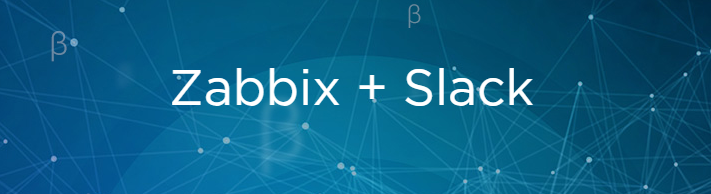
1. Tạo channel slack
2. Cấu hình alert scripts slack
3. Cấu hình cảnh báo slack trên Web Zabbix
Đăng nhập vào workspace của bạn
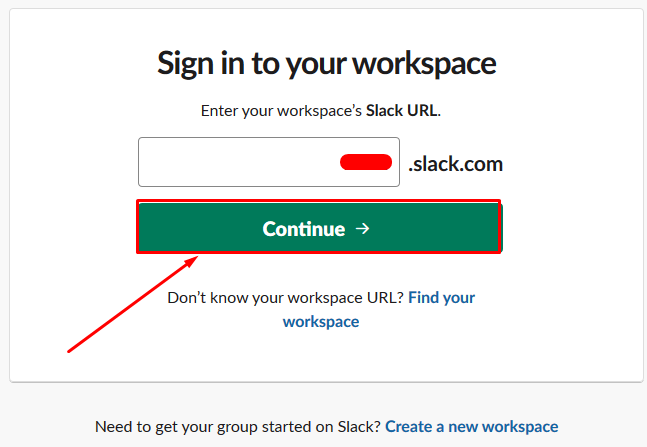
Nhập địa chỉ email/password
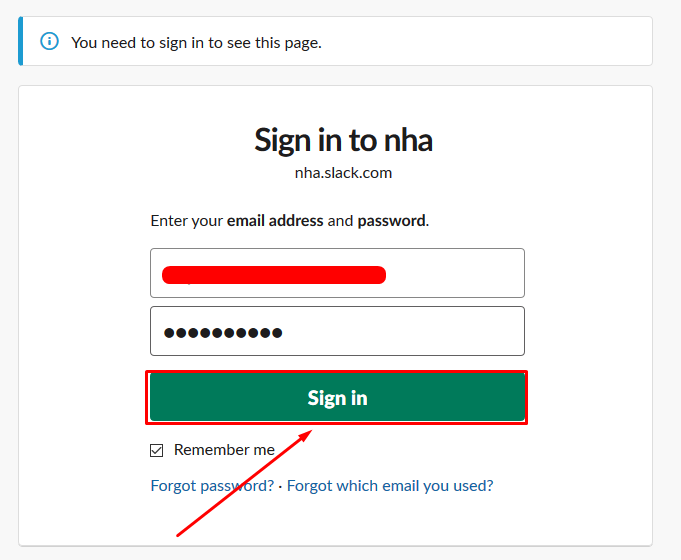
Để có thể nhận được cảnh báo qua kênh slack bạn phải tạo một channel. Tạo channel tại đây sau khi đã đăng nhập thành công Slack trên trình duyệt web.
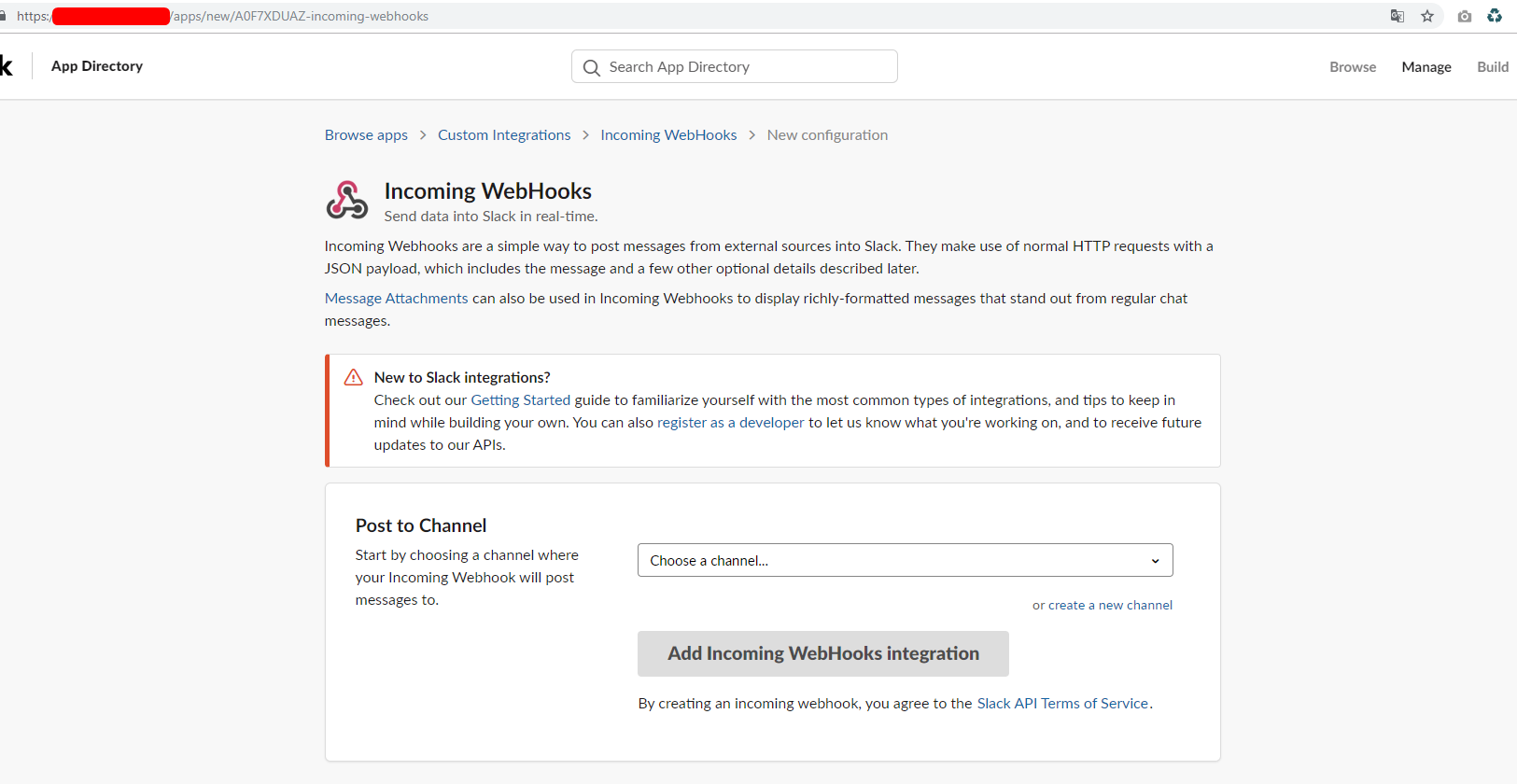
Tạo channel mới
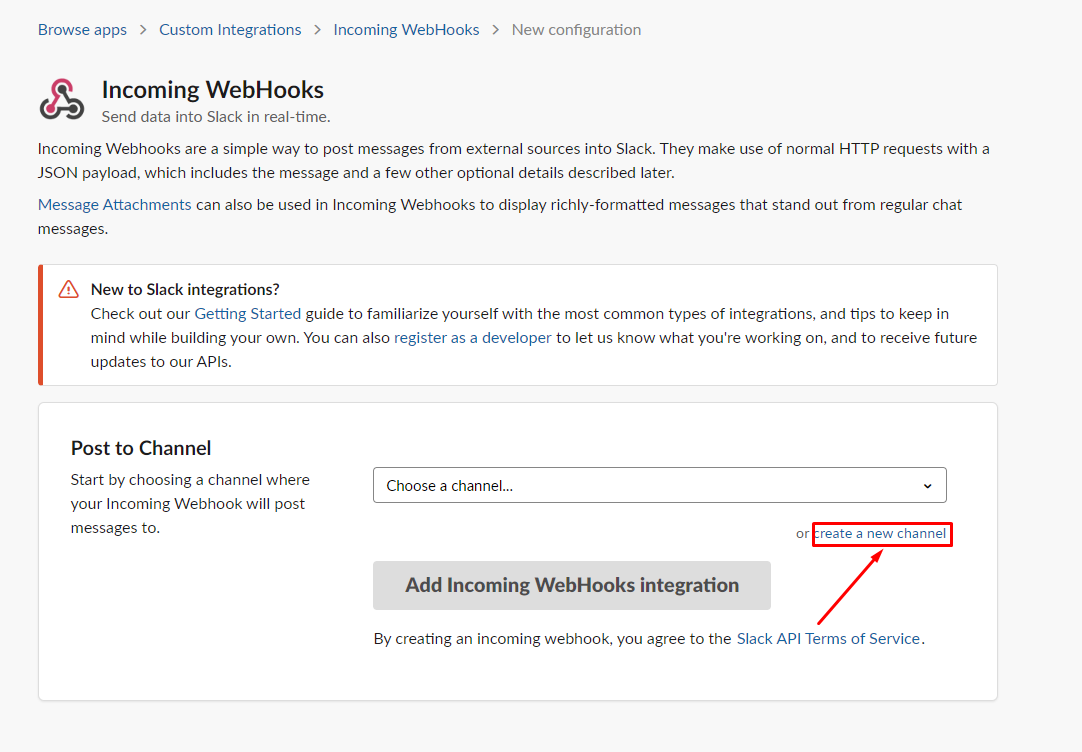
Nhập thông tin channel mới
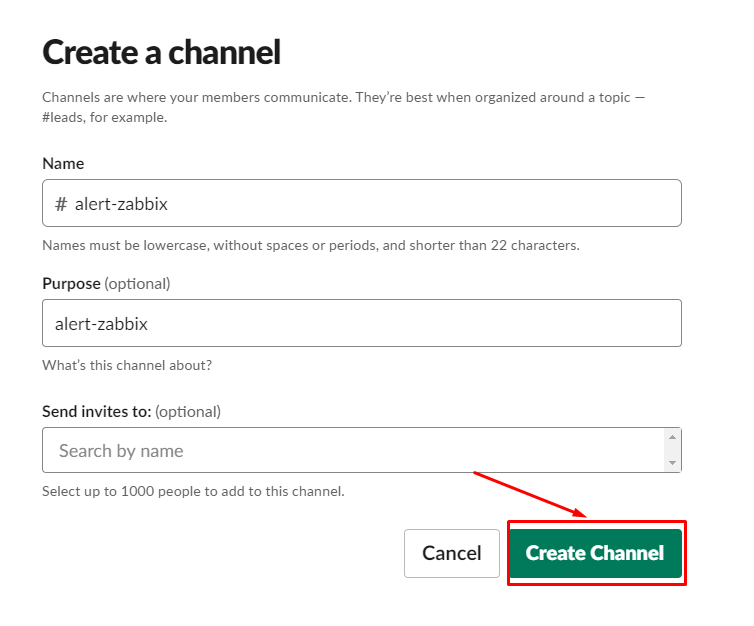
Lấy địa chỉ webhook: Lựa chọn channel vừa tạo -> click Add Incomming WebHooks integration
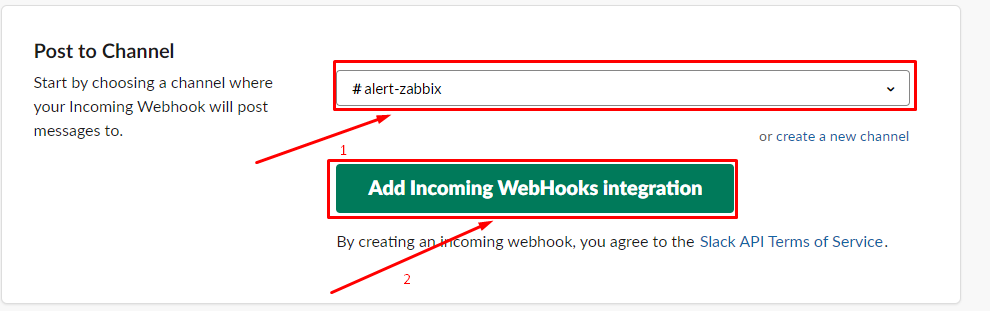
Địa chỉ webhook dùng để cấu hình cho phần sau.
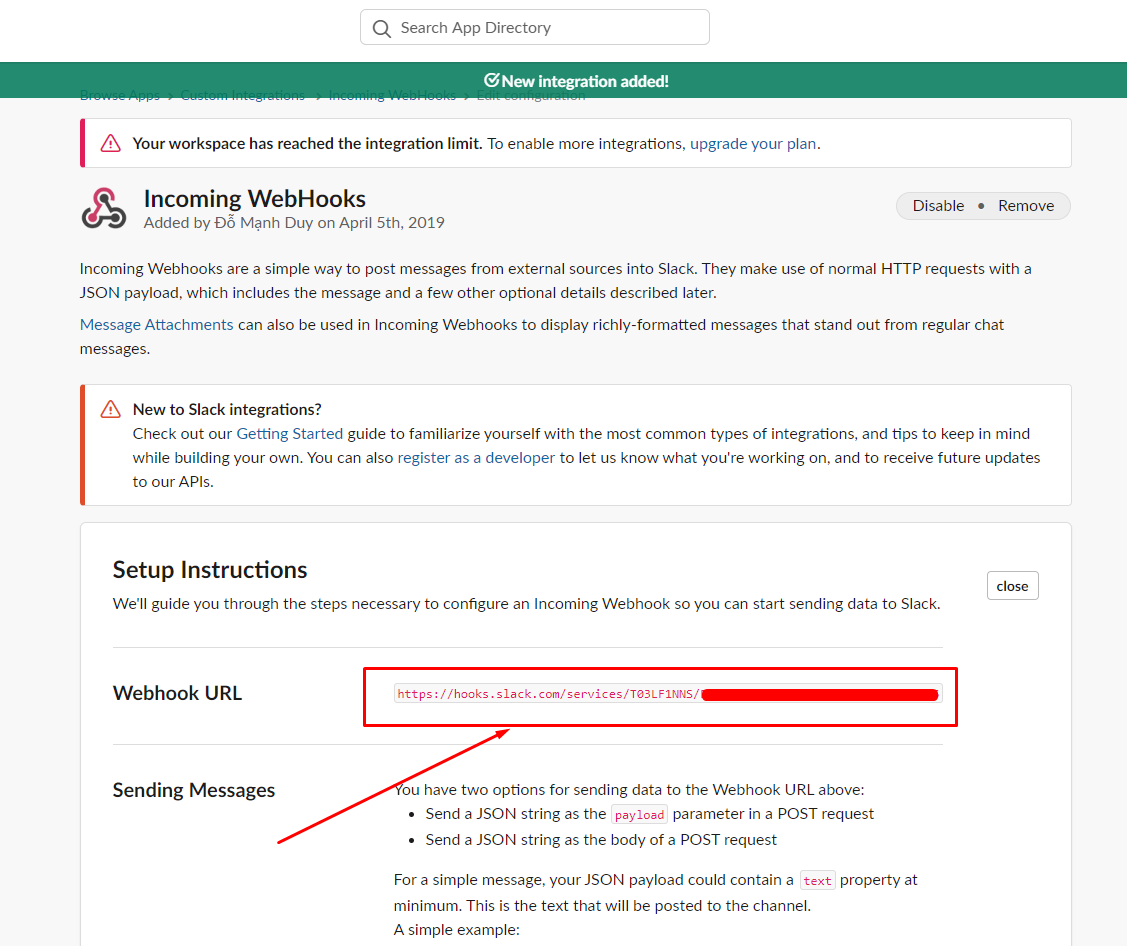
Vào thưc mục để chứa scripts và download scripts về.
cd /usr/lib/zabbix/alertscripts
wget https://raw.githubusercontent.com/domanhduy/zabbix-monitor/master/Alert/Slack/slack.sh
chmod +x slack.sh
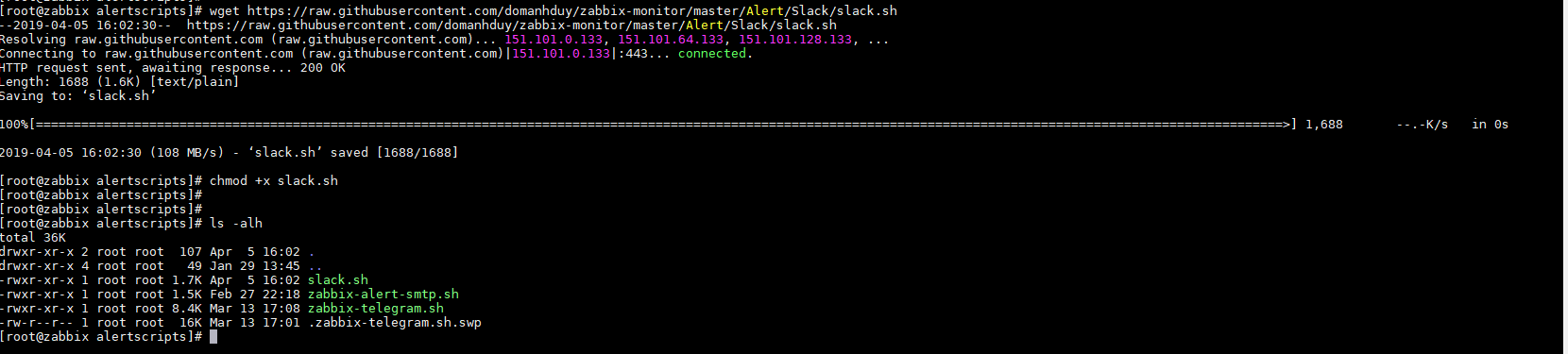
Chỉnh sửa địa chỉ webhook muốn nhận cảnh báo trong script
Đứng trong thư mục /usr/lib/zabbix/alertscripts chỉnh sửa file slack.sh
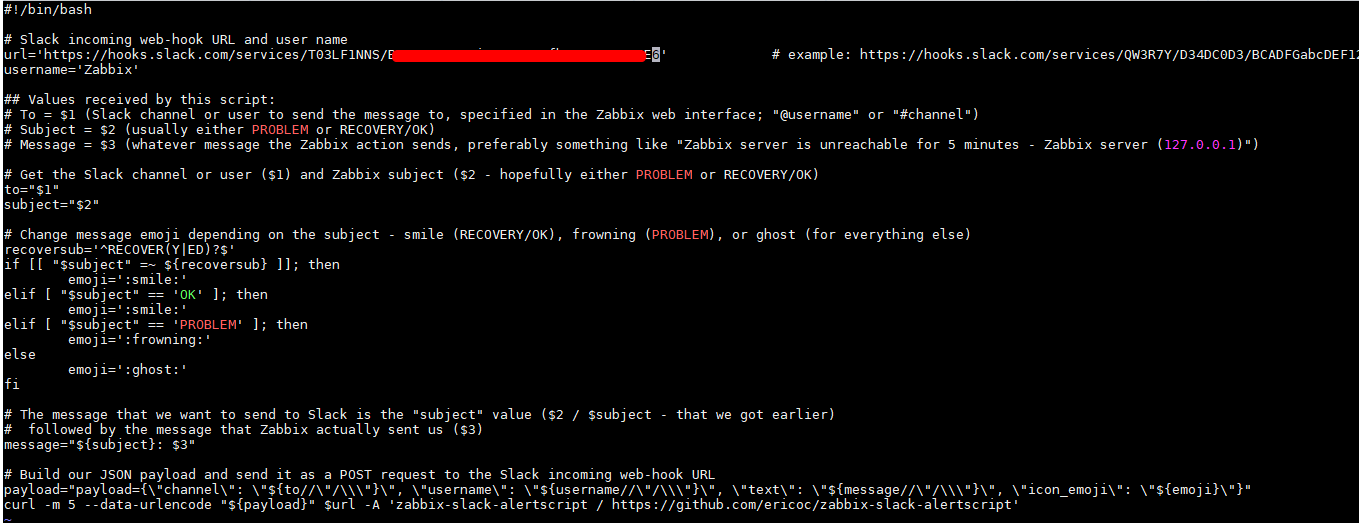
Test xem script đã hoạt động hay chưa.
Đứng trong thư mục /usr/lib/zabbix/alertscripts chạy câu lệnh bash slack.sh
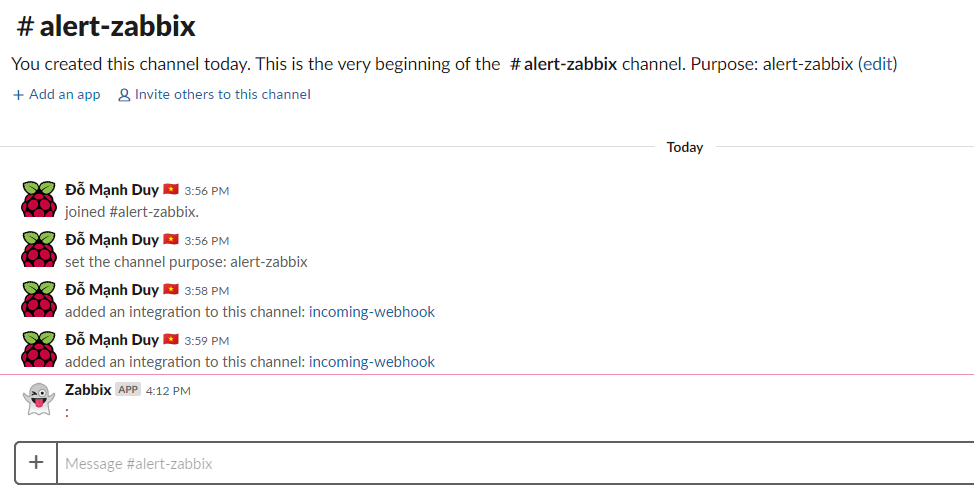
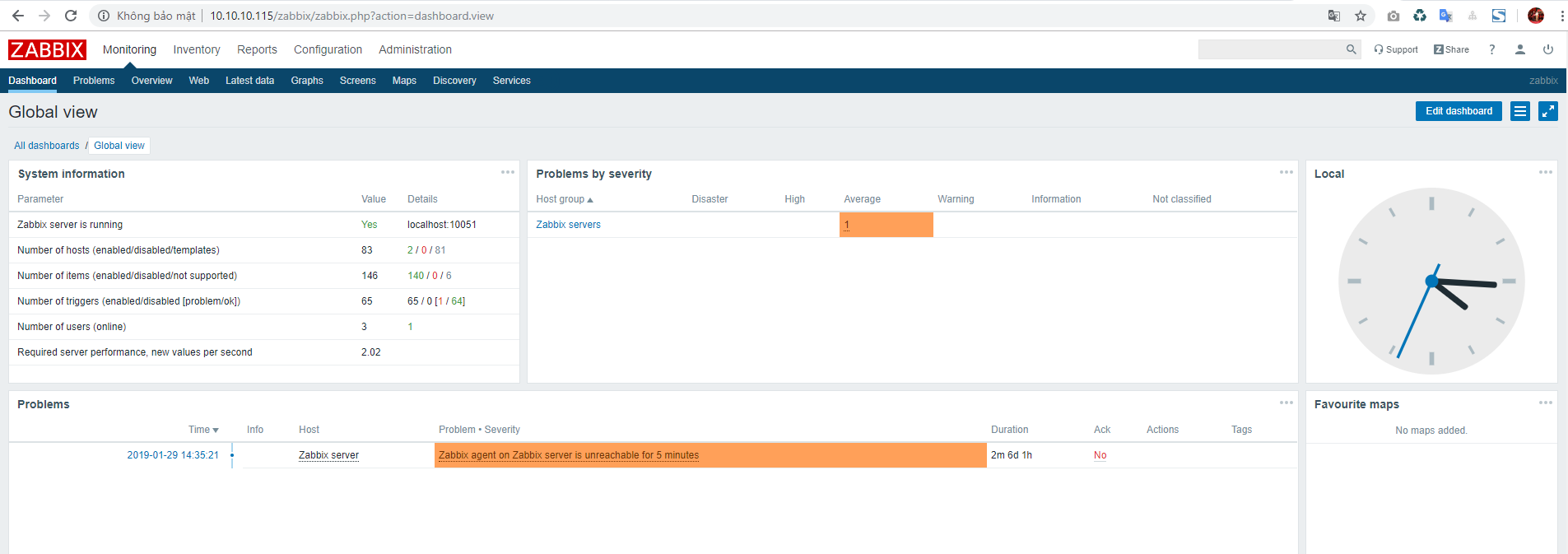
Click Administrator -> Media types -> Create media type
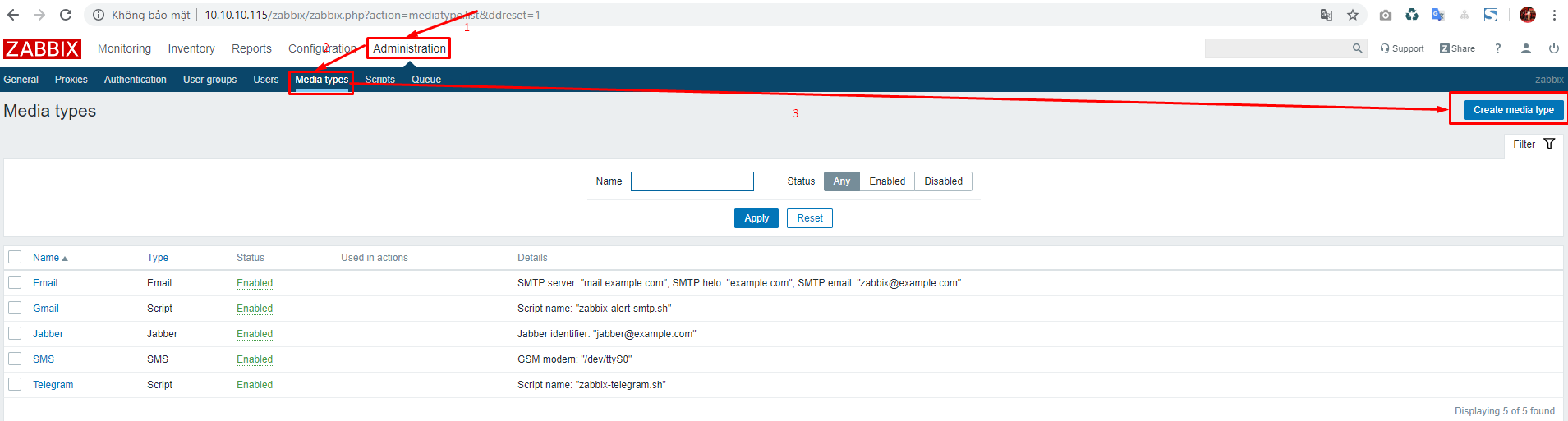
Nhập các thông tin về media type mới
Name: Telegram (Tên có thể tùy đặt)
Type: Script
Script name: Tên của script có trong thư mục alert script của server zabbix
Script parameter:
{ALERT.SENDTO}
{ALERT.SUBJECT}
{ALERT.MESSAGE}
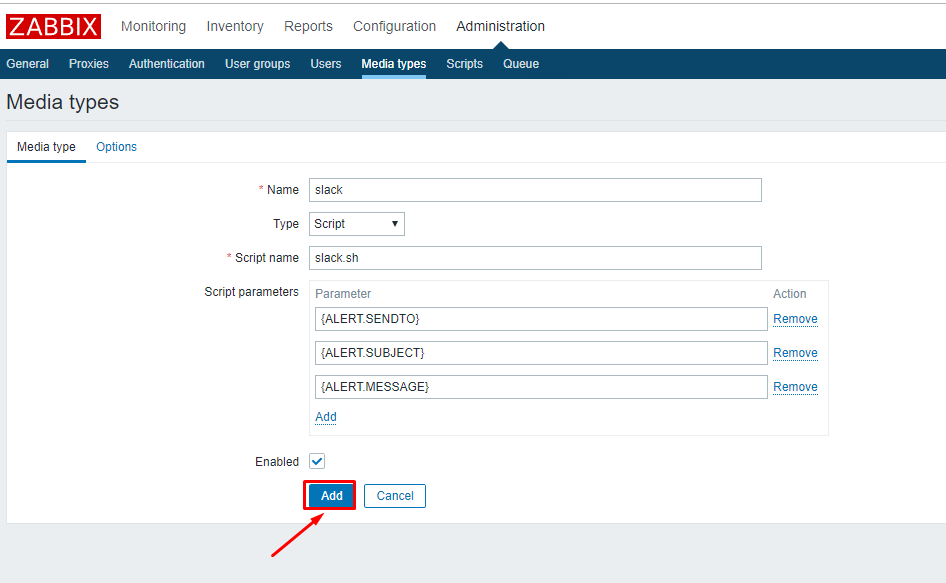
Tạo thành công Media type mới có tên là slack
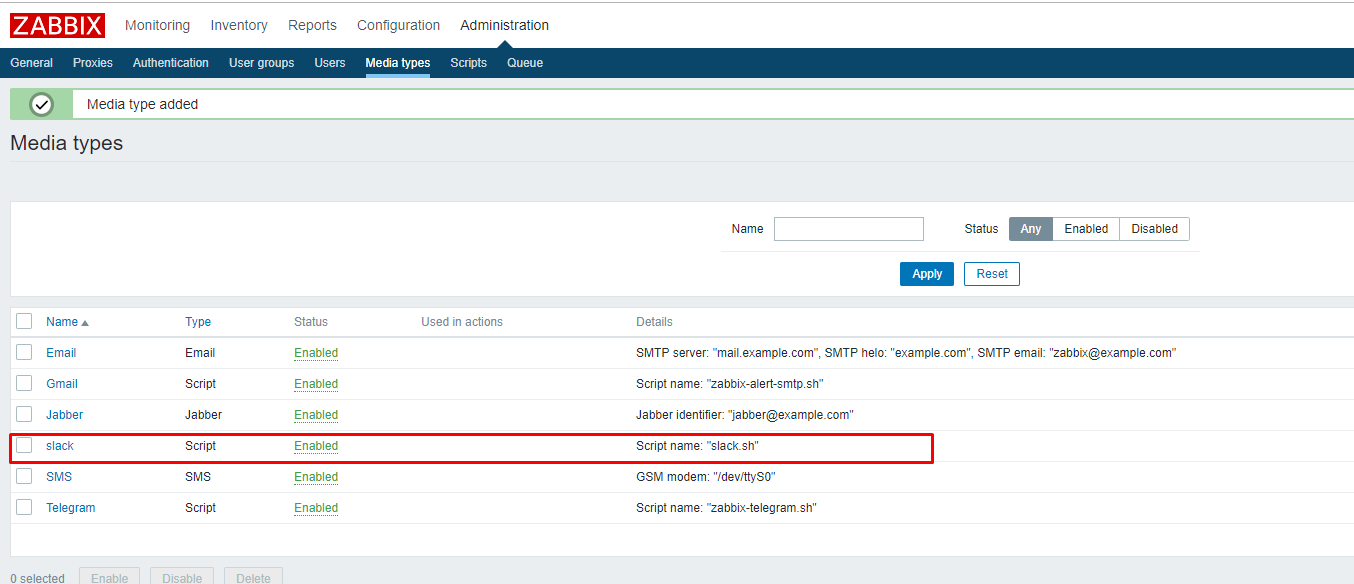
Thiết lập user nhận alert qua slack
Click Administrator -> User -> Lựa chọn user nhận cảnh báo
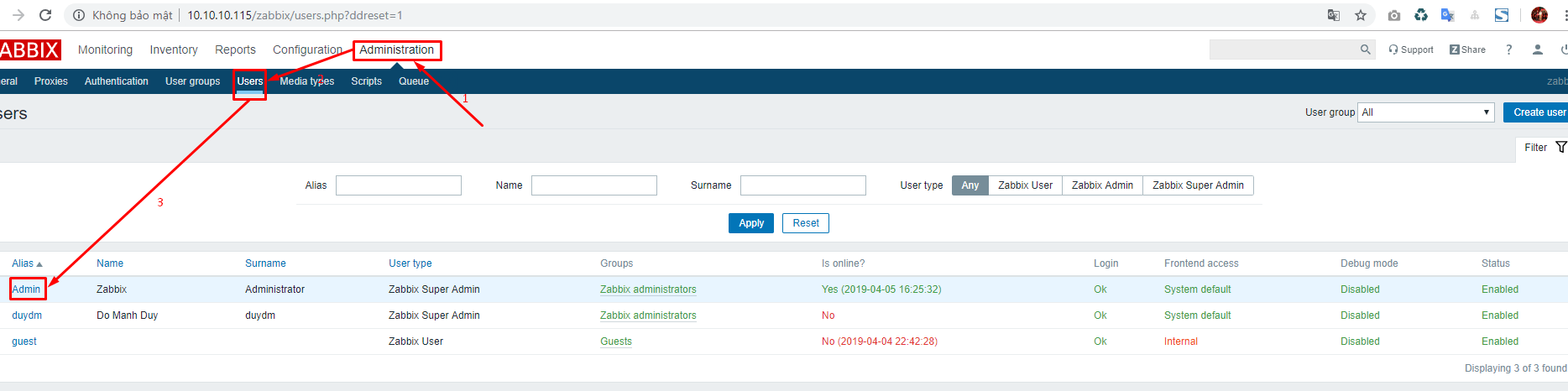
Click tab Media -> Add
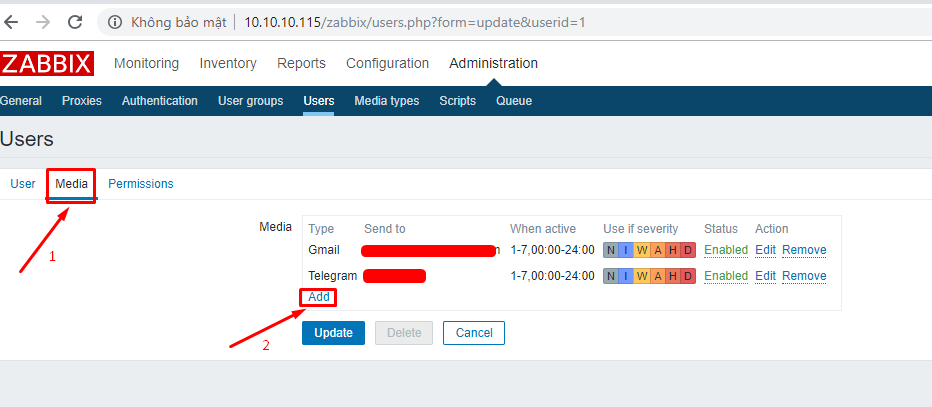
Thiết lập slack nhận cảnh báo
Type: Chính là type mà đã tạo ở trên
Sento: channel sẽ nhận được alert
Use of serverity: Các mức cảnh bảo
Enable: Tích chọn
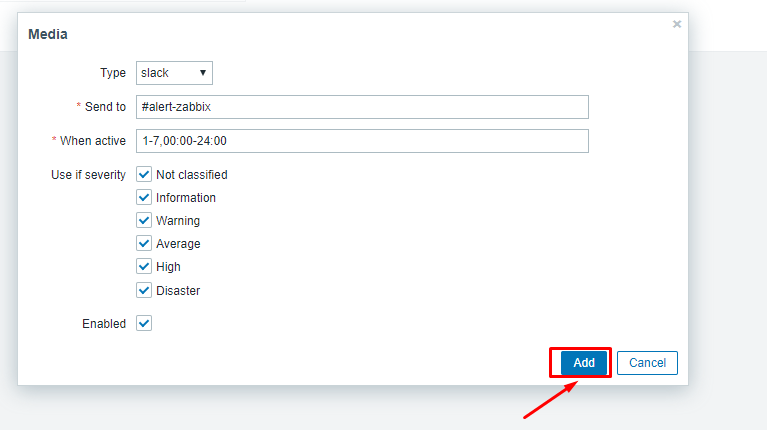
User Admin đã được thiết lập nhận cảnh báo qua telegram.
Click Update
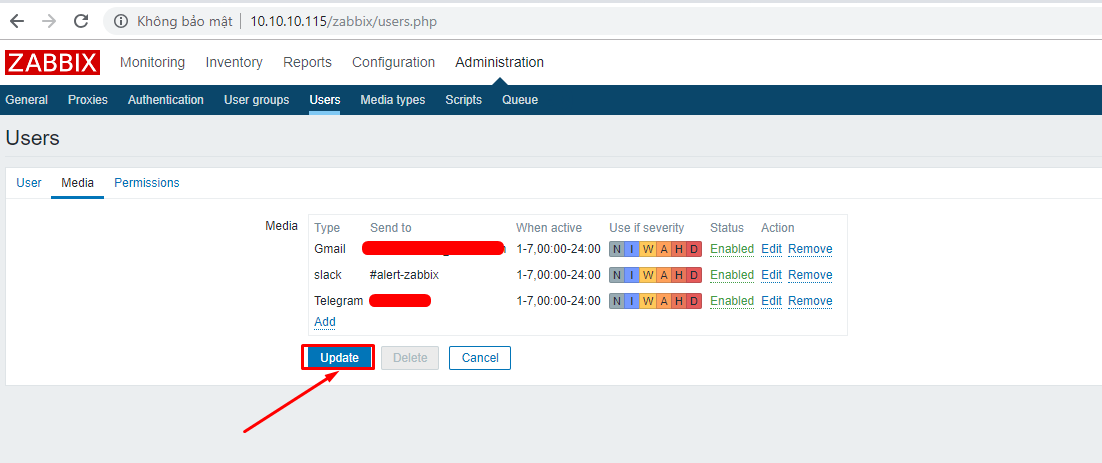
Tạo action để khi có sự bất thường đối với các thông số monitor sẽ có alert qua telegram.
Click Configuration -> Action -> Create action
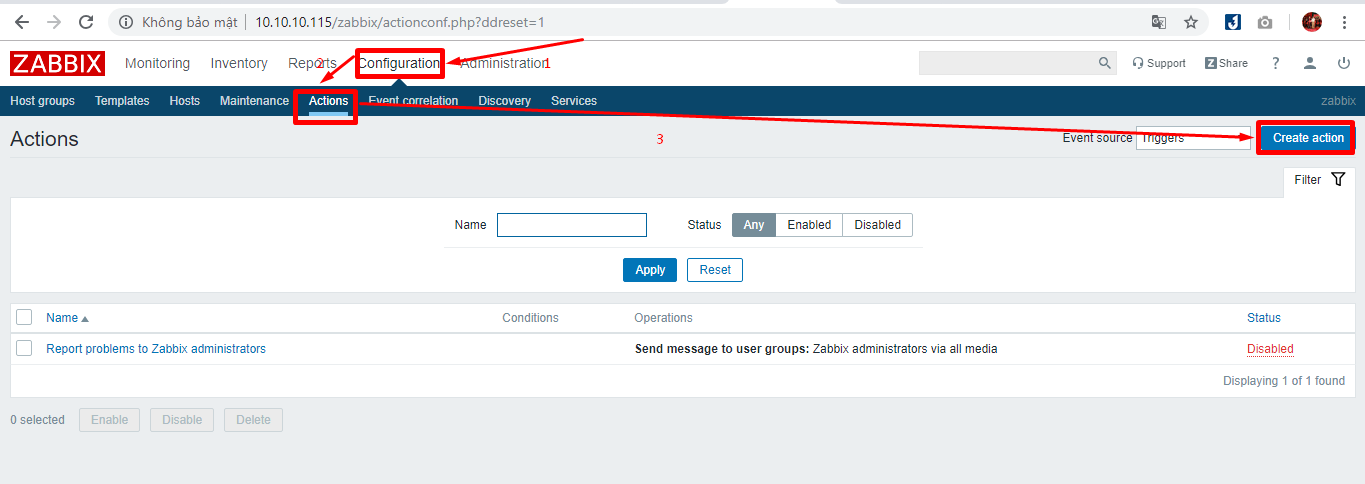
Tại tab action
Nhập thông tin:
Name: Tên của action muốn tạo
Tab operation: Thiết lập thông tin về bản tin cảnh báo gửi đi
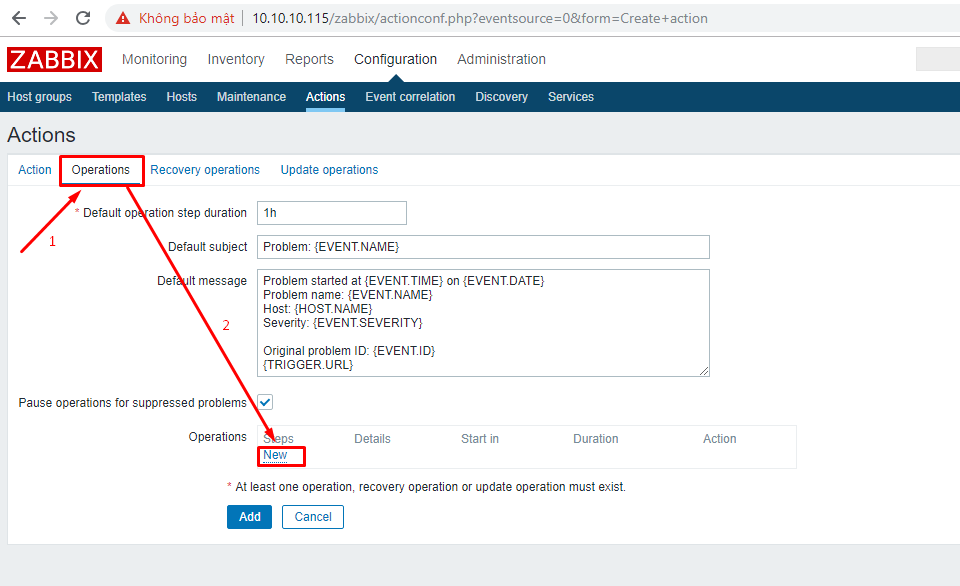
Default subject (Tiêu đề của thông báo)
Disaster {HOSTNAME}:{TRIGGER.NAME}-status-{TRIGGER.STATUS}
Default message (Nội dung của thông báo)
{TRIGGER.NAME} on {HOSTNAME}
Status:{TRIGGER.STATUS}
Severity:{TRIGGER.SEVERITY}
Values:{ITEM.VALUE1}
Item Graphic: [{ITEM.ID1}]
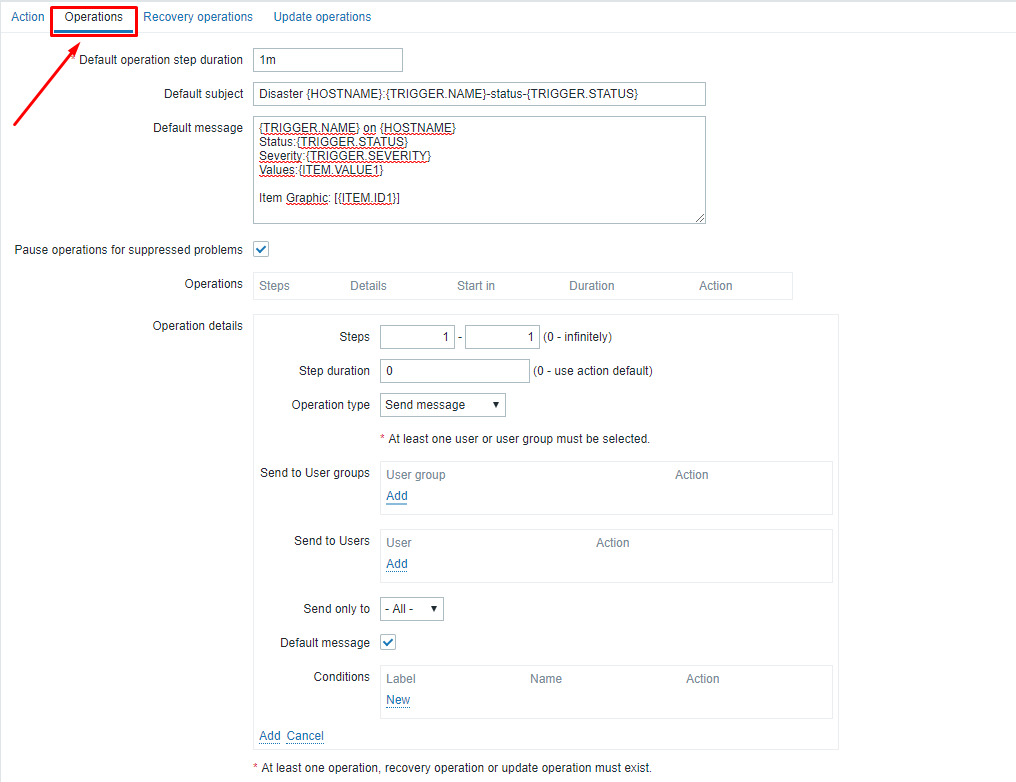
Set group hoặc chỉ định user nhận được cảnh báo.
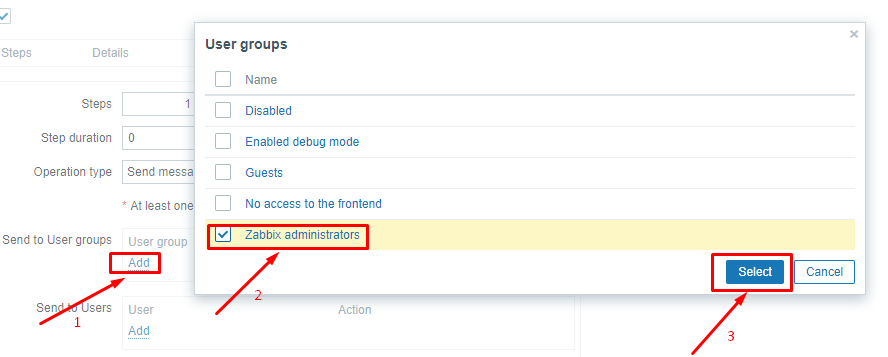
Set cho action gửi cảnh báo qua kênh nào. Có thể lựa chọn một hoặc nhiều kênh.

Click Add

Tab Recovery operation: Thiết lập thông tin về bản tin cảnh báo gửi đi khi không vấn đề được giải quyết, dưới ngưỡng cảnh báo.
Default subject (Tiêu đề của thông báo recovery)
OK Resolved: {HOSTNAME}:{TRIGGER.NAME}-status-{TRIGGER.STATUS}
Default message (Nội dung của thông báo)
{TRIGGER.NAME} on {HOSTNAME}
Status: {TRIGGER.STATUS}
Severity: {TRIGGER.SEVERITY}
Values: {ITEM.VALUE1}
Item Graphic: [{ITEM.ID1}]
Sau khi nhập đủ thông tin click Add
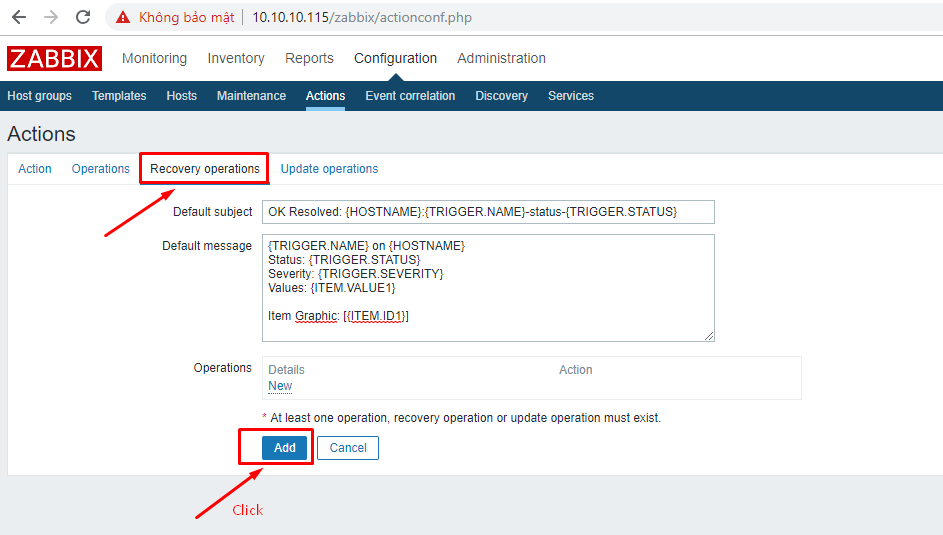
Vậy đã tạo thành công action mới.
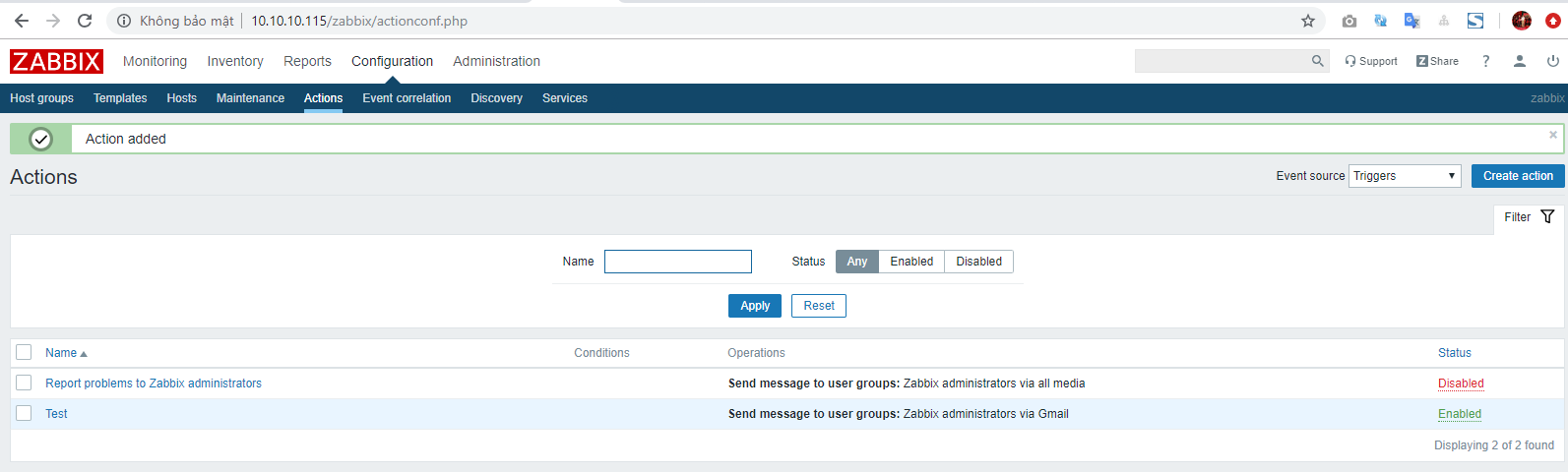
Sử dụng trigger (set up ngưỡng cảnh báo) sẵn có trong template để test gửi cảnh báo.
Click Configuration -> Lựa chọn host -> Trigger
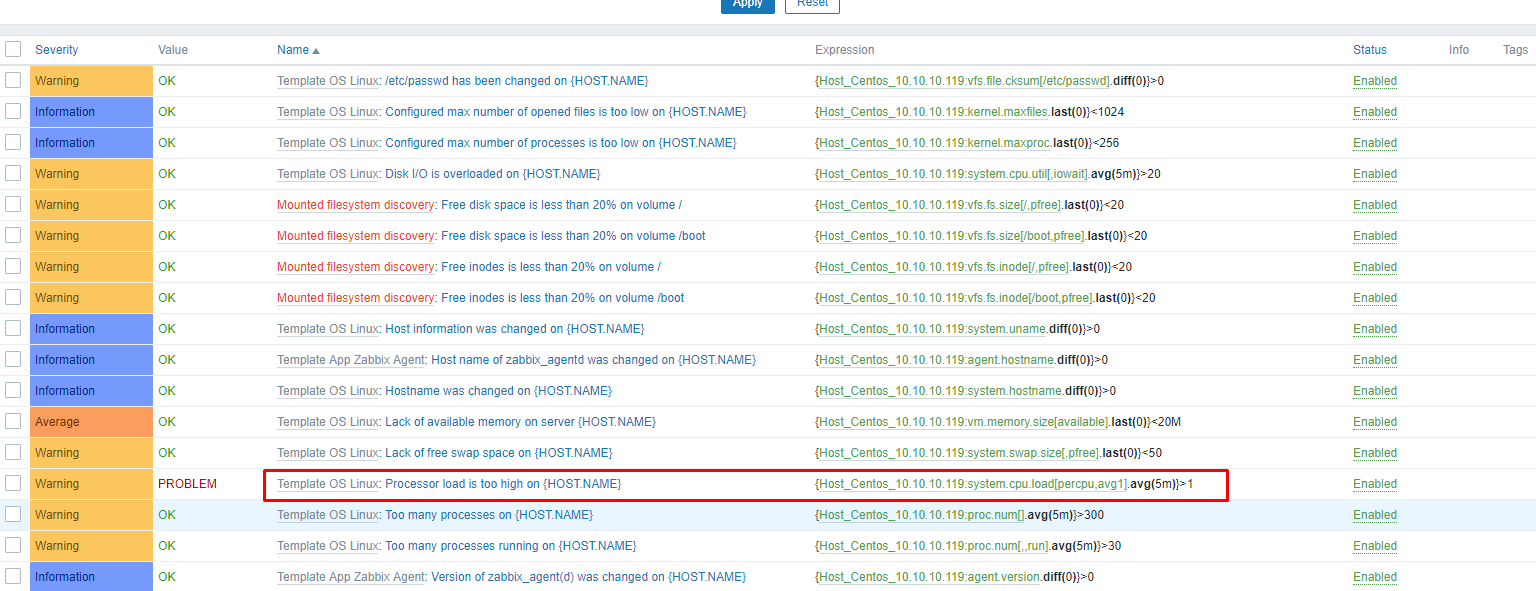
Trigger: {Host_Centos_10.10.10.119:system.cpu.load[percpu,avg1].avg(5m)}>1 biểu thị giá trị CPU load average trung bình trong 5 phút > 1 sẽ gửi cảnh báo.
Khi thỏa mãn điều kiện của trigger cảnh báo sẽ được tới channel slack.
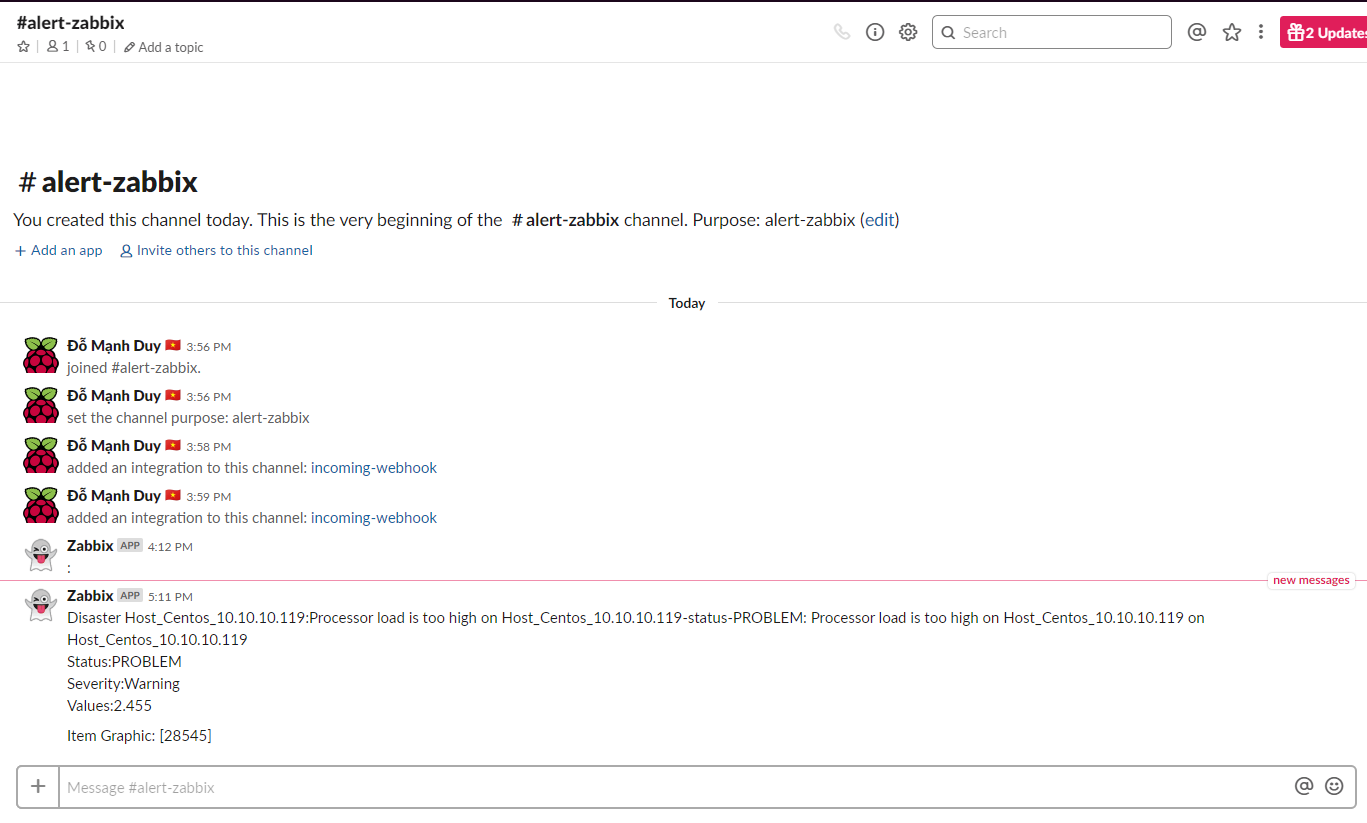
Với những hướng dẫn cơ bản trên hy vọng giúp các bạn cài đặt thành công cảnh báo zabbix slack.
Thực hiện bởi cloud365.vn